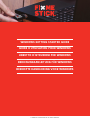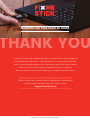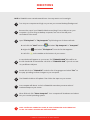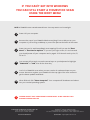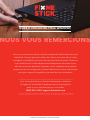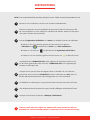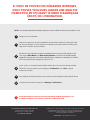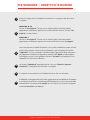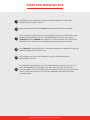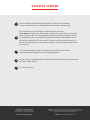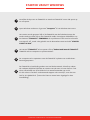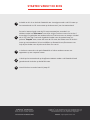© FIXMESTICK TECHNOLOGIES INC. ALL RIGHTS RESERVED.
WINDOWS GETTING STARTED GUIDE
GUIDE D’UTILISATION POUR WINDOWS
LIBRETTO D’ISTRUZIONI PER WINDOWS
BEDIENUNGSANLEITUNG FÜR WINDOWS
BEKNOPTE HANDLEIDING VOOR WINDOWS
Seite wird geladen ...
Seite wird geladen ...
Seite wird geladen ...
Seite wird geladen ...
Seite wird geladen ...
Seite wird geladen ...
Seite wird geladen ...
Seite wird geladen ...

START VON WINDOWS AUS
Schutzkappe vom FixMeStick entfernen und den FixMeStick in einen USB-
Anschluss am Computer stecken.
Dateimanager öffnen oder ‘Computer’ im Windows-Startmenü anklicken.
Das Computer-Fenster öffnet sich. Den FixMeStick unter den auf der linken Seite
aufgeführten Laufwerken suchen. Auf FixMeStick klicken. Dann zweimal auf
‘FixMeStick’ klicken. HINWEIS: Bei Problemen mit den Schritten A3-A5 bei START
FROM BIOS weit- erlesen, um den FixMeStick auf andere Weise zu starten.
Das ‘FixMeStick’-Fenster öffnet sich. Auf ‘Reboot and Launch FixMeStick’ klicken. Der
FixMeStick startet den Computer neu.
Der Computer wird über den FixMeStick und nicht über das Windows-
Betriebssystem booten.
Der FixMeStick verbindet sich mit dem lokalen Netzwerk, aktuali-siert sich und
seine Virendenitionen und beginnt mit dem Scan. Der Scan kann je nach
Geschwindigkeit Ihres PCs und der Zahl der Dateien auf dem PC bis zu 3 Stunden
dauern. Wenn kein Fenster mit 6 Schritten angezeigt wird, bitte zu FACTORY
UPGRADE gehen.
1
2
3
4
5
6
© FIXMESTICK TECHNOLOGIES INC. ALLE RECHTE VORBEHALTEN.

VOM BIOS STARTEN
1
2
3
4
5
PC ausschalten und FixMeStick einstecken. F12 Taste auf der Tastatur
suchen. F12 bendet sich normalerweise in der obersten Tastaturreihe.
PC einschalten und F12 einmal pro Sekunde drücken, bis das
‘Boot-Menü’ erscheint. Kein Boot-Menü zu sehen? Bei manchen PCs muss eine
andere Taste als die F12-Taste gedrückt werden, um das Boot-Menü zu öffnen.
PC ausschalten (Ein-/Aus-Taste 5 Sek. gedrückt halten) und Schritt B2 erneut
durchführen, aber die F10-, Entf- oder Esc-Taste auf der Tastatur drücken. Sie
können auch xmestick.com/bootmenu aufrufen, um die richtige Taste für Ihren
PC zu nden.
Im Boot-Menü sollte die Option FixMeStick oder USB oder eine andere
Laufwerksbezeichnung auf Ihrem PC angezeigt werden.
Auf der Tastatur die Pfeiltaste NACH UNTEN bis zum FixMeStick drücken und dann
die ENTER-Taste drücken.
Zu Schritt A5 gehen.
FIXMESTICK
®
TECHNOLOGIES.
Suite 318, 642 Rue de Courcelle,
Montreal, QC, Canada, H4C3C5.
ALLE RECHTE VORBEHALTEN.
FixMeStick und
das FixMeStick-Logo sind Warenzeichen von
FixMeStick Technologies. Alle anderen Warenzeichen sind
Eigentum der jeweiligen Unternehmen.
FRAGEN? [email protected].
Seite wird geladen ...
Seite wird geladen ...
-
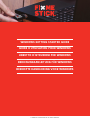 1
1
-
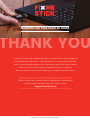 2
2
-
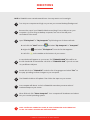 3
3
-
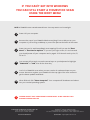 4
4
-
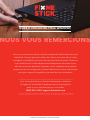 5
5
-
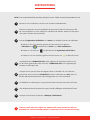 6
6
-
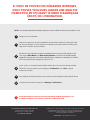 7
7
-
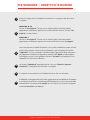 8
8
-
 9
9
-
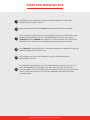 10
10
-
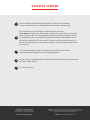 11
11
-
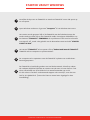 12
12
-
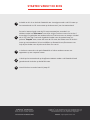 13
13
in anderen Sprachen
- English: FixMeStick FMS9ZAF User guide
- français: FixMeStick FMS9ZAF Mode d'emploi
- italiano: FixMeStick FMS9ZAF Guida utente
- Nederlands: FixMeStick FMS9ZAF Gebruikershandleiding
Andere Dokumente
-
MSI B460M PRO-VDH WIFI Bedienungsanleitung
-
MSI MAG B460M BAZOOKA Bedienungsanleitung
-
MSI MAG B460 TOMAHAWK Bedienungsanleitung
-
MSI 7C81 2.0 Bedienungsanleitung
-
Asus CM1730 Bedienungsanleitung
-
Asus Essentio CP6230 Benutzerhandbuch
-
MSI MS-7C75 Bedienungsanleitung
-
MSI Z490-A PRO Bedienungsanleitung
-
MSI MPG Z490M GAMING EDGE WIFI Bedienungsanleitung
-
MSI MS-7C80 Bedienungsanleitung